Last Updated on 2. Juni 2016 by Thomas J. Fehr
Wer seinen Computer laufen lässt, damit man von extern via Remote Desktop zugreifen kann und später seinen Rechner herunterfahren möchte, wird schnell feststellen, dass die üblichen Menüpunkte zum Herunterfahren und Neustarten im Startmenü verschwunden sind.
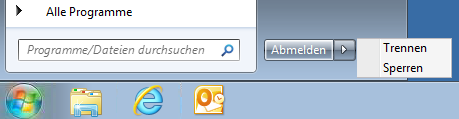
Das Neustarten und Herunterfahren ist aber dennoch möglich. Mann muss nur wissen wie! (Was ja meistens so ist 🙂 )
Möglichkeit 1
Die erste Möglichkeit ist mit der Tastenkombination „ALT + F4“. Wurde diese Tastenkombination gedrückt erscheint der Dialog zum Herunterfahren:
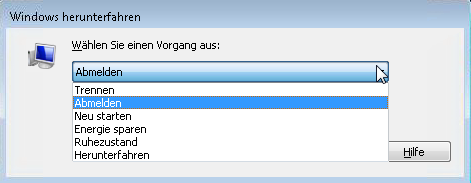
Möglichkeit 2
Im Startmenü, im rechten Balken, befindet sich ein neuer Menüpunkt „Windows-Sicherheit“.
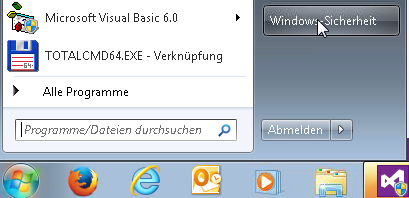
Wird dieser ausgewählt erhält man folgende Funktionen:
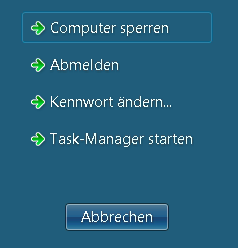
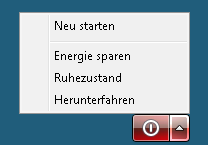
Möglichkeit 3
Die dritte Möglichkeit ist mit dem Konsolenbefehl „shutdown“.
shutdown /r /t 0- /r – neu starten
- /s – herunterfahren
- /t – zeit bis zum Neustart
Eine detaillierte Beschreibung zum Konsolenbefehl „shutdown“ findet man im Blogbeitrag Windows: Nützliche Konsolenbefehle.

Der Tip mit ALT+F4 klappt auch mit Windows 10, Möglichkeit 2 leider nicht. Danke
Alt+F4 funktioniert unter W7 hier nicht. Das macht lediglich die remote session weg. Und dann lande ich auf dem remote PC.
Blöd finde ich das schon, dass es kein ‚Herunterfahren‘ im normalen Shutdown Menu gibt.
funktioniert super, also 1 und 2 habe ich probiert